电脑变卡是什么原因?小熊系统教你避免电脑变卡的几个技巧
相信很多用户都有这样的体验,刚刚买回来的电脑用起来十分流畅,但过了一段时间就开始变卡。电脑变卡是什么原因?在日常生活中,我们养成良好的电脑使用习惯,可以避免电脑变卡。那么下面就让小熊为大家带来避免电脑变卡的几个技巧。
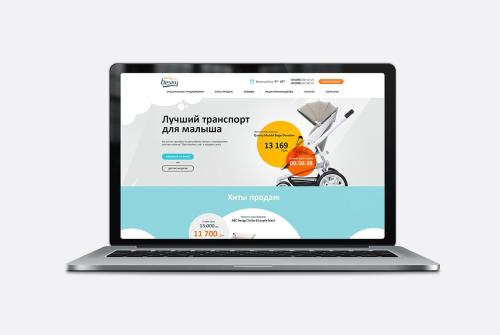
一、电脑要不要装卫士?
答:可以装,但是要更加合理的使用。分享小编的使用方法:1.不设置成开机启动。2.不后台运行。3.不盲目的使用一键修复功能。4.只使用部分功能。5.用完就退出。(绝大部分卫士都是免费的,但是实际上不免费,他们只是对客户免费,那些软件的发布者只要不给钱,就报可能存在病毒,然后给你把某个东西删了,你就安装不了了,再者,自己修改的软件也反复提醒有问题,没给他们钱去加入他们白名单的都怀疑有问题,严重干涉了玩家玩电脑的乐趣,动不动提醒什么垃圾清理,动不动什么需要优化,然后一直推广自家或者合作的软件,有给钱就评分高,甚至捆绑后纵容其安装,孰不可忍,而且后台进程超多,占用内存和CPU等。
二、C盘恐惧症?
答:如今是不是还有非常多的人说啥东西都不要放C盘,是不是还是认为软件或者资料放C盘就会使电脑非常卡??我不知道是谁在灌输这种思想,总之,我是认为任何事情要讲究依据,C盘只是拿来放系统的盘,终究只是一个盘符,都是你的硬盘。都叫外存,外存就像仓库,你分盘只是为了更好的管理你的仓库,其中C盘是你仓库最重要的地方,因为他是你系统存放的地方,但是,他终究是仓库的一部分。有些人跟小编叨叨说自己把软件都安装到C盘,把个人资料放在其他盘。这一点有歧义,但是这么做也有好处,软件全部安装到C盘,资料全部放在非C盘,需要重装系统时,根本不需要什么备份,只要把桌面和文档的一些资料拷贝到非C盘,然后再备份下部分软件的数据后,就大胆的重装,然后重装完成后,重新用之前备份的软件安装包安装软件,整个硬盘被管理得井井有条,那感觉也是非常爽的。(当然这里是存在歧义的,或许是因为个人使用软件比较通用,也或者是个人使用习惯问题,但是你要不要也和文中说的这么做,小编是不推荐也不反对的,更谨慎的做法还是只把C盘当做系统盘吧。但是小编要强调的不是放C盘电脑会变卡,而是说和系统盘放一起或许你会出现一些不可控的问题。)
三、XP、WIN7、WIN8、WIN8.1、WIN10哪个好用?
答:这根本不是问题。也没有答案!XP作为经典系统,是我对微软的初恋,和XP在一起的日子真的很开心,但是小编的几台电脑,已经没有一台是XP的系统了。如果有那就是主机里面的虚拟机。XP老了,该退休就退休吧,不要再纠结了,时代在进步,人的思维也在进步,小编虽是恋旧的孩子,但是也是非常能接受新思维的宝宝!家里的两台台式机,小编装的是WIN7旗舰版,WIN7和XP的思维是一致,如果单单从表面来看,只是改变了一些外观,所以更容易令人接受。我也很喜欢WIN7。小编个人的笔记本,已经用了好久的WIN10了,记得WIN10刚出来不久我就开始用了!WIN10之前小编也是用WIN8.1,不得不说8.1是小编认为非常优秀的一款系统,非常喜欢,但是WIN10出来,我对WIN10更喜欢了一点点。不过我的WIN平板,依然是8.1的系统。说了一大堆废话,小编就是想表达,系统不分好坏,只分先后,用哪个随你便,只要你喜欢,不要去妄自评价!不懂装系统就到快启动群(427071304)咨询。
四、电脑开机或者使用非常慢怎么办?
答:用卫士或者自带的关闭没必要的启动软件和启动项。经济允许更换固态硬盘和加装内存条,这是一劳永逸的做法。如果不愿意物理升级,那就多注意后台进程等等。

以上就是小编为大家带来的避免电脑变卡的几个技巧。在使用电脑的过程中,及时对电脑进行维护,可以避免电脑卡顿问题。
Win7教程查看更多

轻松学会安装win7系统教程 2021-10-05 查看详情

戴尔灵越 15如何重装win7系统? 2021-10-05 查看详情

详聊惠普4431s怎么一键重装win7系统 2021-10-05 查看详情

台式计算机重装win7系统简单教程 2021-10-01 查看详情
Win10教程查看更多










